新创建的标记(从片段导出的标记除外)被命名为“标记 <编号>”,其中“<编号>”反映标记沿着标尺显示的顺序,因此生成“标记 1”、“标记 2”等名称。该编号取决于项目中所有标记的顺序,包括已重新命名的标记。
可以在标记轨道、标记列表的“标记文本”区域、“标记文本”窗口或标尺中对标记进行重新命名。标记轨道和标记列表中所显示名称的长度取决于可用的屏幕空间,或下一个标记的位置。
创建和命名标记
- 按住 Control-Option-Command 键,并点按标记轨道中所需的位置,在出现的栏中输入标记名称,然后按下 Return 键。
如果标记轨道不可见,您可以通过按住 Control-Shift-Command 键并连按标尺来创建和命名标记。
在标记轨道中给标记重新命名
- 请执行以下一项操作:
- 连按标记。
- 使用文字工具点按标记。
- 选取“选项”>“标记”>“给标记重新命名”。
- 输入新名称。

在标记列表中编辑标记名称
- 请执行以下一项操作:
- 选择标记名称,并点按“标记文本编辑”按钮。
- 选择标记名称,并连按“标记文本”区域。
- 在“标记名称”栏中连按标记。
- 在“标记文本”区域中输入新的标记名称。
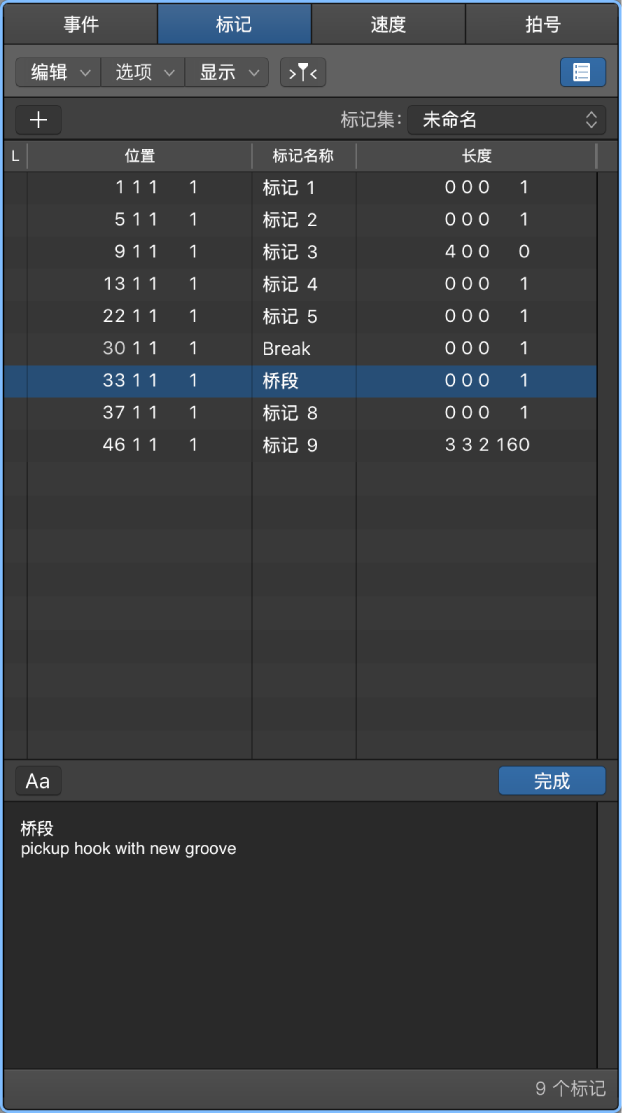
在标尺中给标记重新命名
如果标记轨道被隐藏,您可以直接在标尺中给标记重新命名。
- 按住 Command 键连按标记,然后输入新的标记名称。
在“标记文本”窗口中编辑标记名称
- 选择标记列表中的标记。
- 请执行以下一项操作:
- 点按“标记文本编辑”按钮。
- 连按“标记文本”区域。
- 在“标记文本”区域中输入新的标记名称。
窗口中文本的第一部分将用作标记名称。
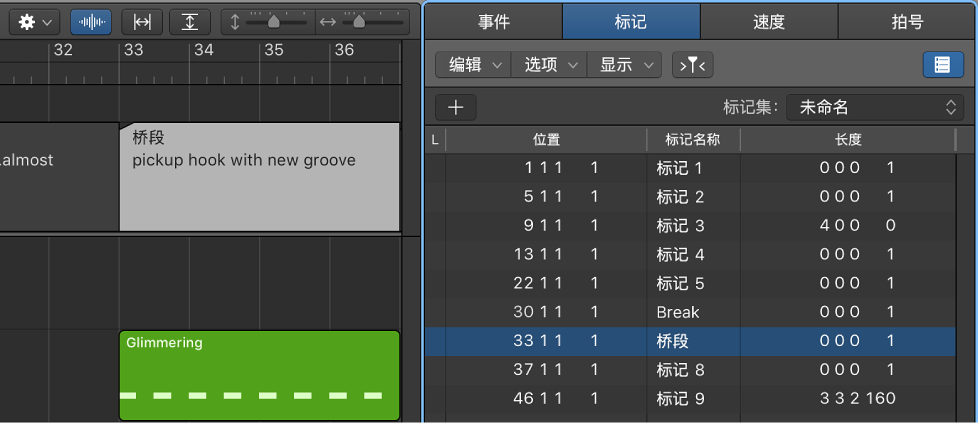
第一段下面的所有文本也会显示在标记轨道中(如果空间足够)。(您可以调整标记轨道大小以查看所有文本。)例如,此空间可用于音乐或技术注释。在此情况中,标记颜色仅显示在标题行中,其他文字显示为白色或灰色。
【注】如果在“标记文本”区域使用 Return 键创建段落,则第一段文字将显示在标记轨道内的单独标题行(属于标记)中。
